关键词:六小灵童PS、零基础学PS适用行业:全部行业适用卖家规模:新手卖家、中小卖家 在于促销广告排版等,普通打字不足以突出视觉效果,本文章带来了渐变字体效果排版,零基础5分钟学习,5分钟练习,即可学习会。
【步骤一】 1、菜单栏---文件---打开“快捷键Ctrl+O”打开背景图,如图下:
【步骤二】 1、左侧工具栏“文字工具”快捷键“T”选择字型,字体大小,鼠标点击页面打出字体“新鲜”,如图下:
【步骤三】 1、双击,新鲜字体图层进入混合选项“图层样式” 2、图层样式,左侧栏,点击“渐变叠加”四个字,进入选项,点击【渐变】位置,进入调整渐变颜色,如图下:
【步骤四】 1、左侧栏工具“文字工具”快捷键“T”选择好字型,字体大小,页面点击,打出“果蔬”如图下:
【步骤五】 1、双击,果蔬字体图层进入混合选项“图层样式” 2、图层样式,左侧栏,点击“渐变叠加”四个字,进入选项,点击【渐变】位置,进入调整渐变颜色,如图下:
【步骤六】 1、左侧工具栏“选择矩形工具”快捷键“U”,前景色选择“绿色” 2、上面选项栏“选择形状”画出来才会直接填充颜色,如图下:
【步骤七】 1、左侧工具栏“鼠标右健右击字体工具”选择直排文字工具“页面点击打出字体”如图下:
【步骤八】完成效果,重复步骤。 1、左侧工具栏“文字工具”点击页面打出,所有的字体。 2、立即抢购,下方“用椭圆工具”画出圆,双击图层进入混合选项,调整渐变颜色,如同新鲜两个字一样,如图下:
你get到了吗? 有空多多练习哦! 知识与技能之间的一个重大区别在于:知识可能看了或听了就会;而技能只有经过大量的练习,才能真正拥有。 —- 编译者/作者:六小灵童PS 玩币族申明:玩币族作为开放的资讯翻译/分享平台,所提供的所有资讯仅代表作者个人观点,与玩币族平台立场无关,且不构成任何投资理财建议。文章版权归原作者所有。 |
六小灵童PS渐变字主图海报设计排版
2020-11-20 六小灵童PS 来源:区块链网络
LOADING...
相关阅读:
- 〔YAS你问我答,第两百五十六篇〕AP他没有百分百的把握不敢启动PLYA主2020-11-12
- 〔YAS你问我答,第两百五十五篇〕大佬真要是用心做,YAS确实会牛B的快2020-11-11
- 〔YAS你问我答,第两百四十八篇〕YAS当时多火,PLAY会延续下去吗2020-11-07
- 〔YAS你问我答,第两百四十六篇〕AP引以为傲的CPM项目价格快到底了2020-11-07
- 〔YAS你问我答,第两百四十二篇〕PLAY是AP的终极大招2020-10-31

 点击此处添加图片说明文字
点击此处添加图片说明文字 点击此处添加图片说明文字
点击此处添加图片说明文字 点击此处添加图片说明文字
点击此处添加图片说明文字 点击此处添加图片说明文字
点击此处添加图片说明文字 点击此处添加图片说明文字
点击此处添加图片说明文字 点击此处添加图片说明文字
点击此处添加图片说明文字 点击此处添加图片说明文字
点击此处添加图片说明文字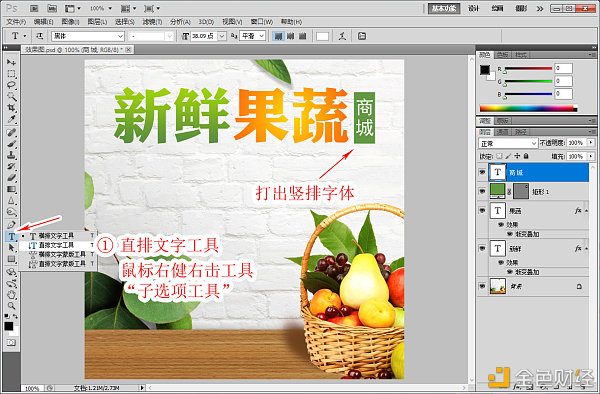 点击此处添加图片说明文字
点击此处添加图片说明文字 点击此处添加图片说明文字
点击此处添加图片说明文字